Reklama
Aká je vaša preferovaná aplikácia fotoaparátu pre Android? Možno ste fanúšikom sériového fotoaparátu alebo možno vy migroval na nový Fotoaparát Google Fotoaparát Google: Oficiálna vízia aplikácie Fotoaparát pre AndroidDnes by som vám chcel povedať o aplikácii fotoaparátu, ktorá toho veľa nerobí – podľa dizajnu. Mali by ste to však vyskúšať, pretože pochádza priamo od spoločnosti Google. Čítaj viac keď ste inovovali na Android 5.0 Lollipop (alebo použite na staršom zariadení Ako získať aktualizovanú aplikáciu Fotoaparát Google na zariadeniach s Androidom Jelly BeanPre tých, ktorí majú staršie gadgety, prinášam skvelú správu: Fotoaparát Google si môžete nainštalovať na akékoľvek zariadenie Jelly Bean. Vyžaduje si to len niekoľko špeciálnych krokov navyše. Čítaj viac ).
Môžete dokonca použiť Instagram alebo Snapchat 7 dôvodov, prečo je Snapchat obľúbenou sociálnou sieťou tínedžerovNajnovším šialenstvom medzi dospelými v budúcnosti je tajná služba na zdieľanie fotografií Snapchat. Prečo to milujú? Čítaj viac ako aplikáciu hlavného fotoaparátu.
Robí však váš fotoaparát so systémom Android naozaj všetko, čo chcete? Ponúka rýchle používateľské rozhranie, kompletné nástroje na úpravu, vstavané filtre, cloudové úložisko, zdieľanie a viac ako desať režimov vrátane posunu naklonenia a selfie?
Sme ochotní sa staviť, že odpoveď je nie, pokiaľ už nepoužívate a Camera360 Ultimate-kompatibilné zariadenie Android (2.3 Gingerbread a vyššie). Strávil som dosť dlho používaním tejto aplikácie a našiel som 5 skvelých spôsobov, ako vytvoriť pôsobivé, úžasné fotografie s absolútnou ľahkosťou.
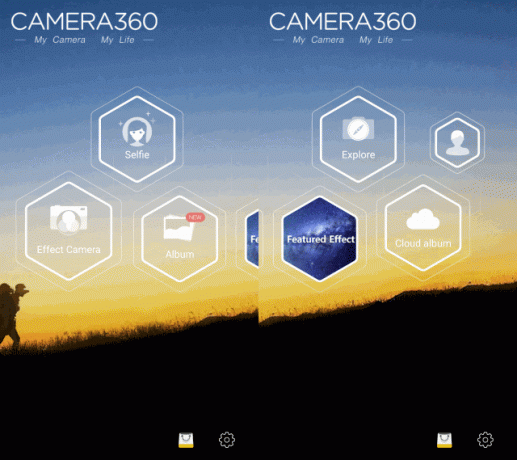
Urobte jednoduché selfie
Ste selfie-holik? Rozhranie Camera360 Ultimate obsahuje dve hlavné možnosti, Effect Camera a Selfie, ktoré vám umožňujú jednoducho spustiť vyhradený režim. Odtiaľto všetko, čo musíte urobiť, je zdvihnúť fotoaparát, našpúliť sa a klepnúť na žlté tlačidlo, aby ste nasnímali obrázok.
Ale je toho viac.
Rovnako ako u všetkých režimov fotoaparátu, pravý dolný roh displeja ukrýva ďalšie možnosti, ktoré možno použiť pred nasnímaním fotografie alebo po nej. Klepnutím na kolekciu piatich farebných diskov otvoríte filtre, špeciálne vybrané na fotenie selfie. Môžete použiť možnosti ako Lesklý, Svetlý, Hlboký atď., čím zmeníte svoj autoportrét z priemerného na výnimočný jediným klepnutím.

Camera360 Ultimate má niektoré nastavenia – dostupné prostredníctvom ponuky v pravom hornom rohu všetkých režimov fotoaparátu – ktoré by ste mali povoliť, aby ste si pomohli pri fotení selfie. In Nastavenia > Rozšírené nastavenia ísť do fotoaparát sekciu aktivovať Automat pod Režim úspory selfie fotoaparátu aby ste ušetrili čas a vyhli sa strate selfie, s ktorými ste spokojní. Tiež klepnite na Viac nastaviť Funkcia tlačidla hlasitosti do Zachytiť, pokiaľ neplánujete často využívať funkciu priblíženia.
Rovnako ako pri všetkých fotografiách sa vaše selfie uložia do albumu Camera360 Ultimate, ktorý je dostupný na hlavnej obrazovke aplikácie.
Pridajte dôraz pomocou funkcie Tilt Shift
Časy, keď ste potrebovali Adobe Photoshop alebo iné nástroje na spracovanie obrázkov, sú dávno preč vytvoriť efekt naklonenia Ako si vytvoriť svoje vlastné scény s posunom naklonenia vo Photoshope Čítaj viac . Odkedy tento efekt získal na popularite, schopnosť vytvoriť scény tak, aby vyzerali ako prvky modelovej dediny zahrnuté v rôznych aplikáciách 5 spôsobov, ako nakloniť a posunúť svoje fotografie, aby ste získali makety s vkusným modelom Čítaj viac ako predvoľba.
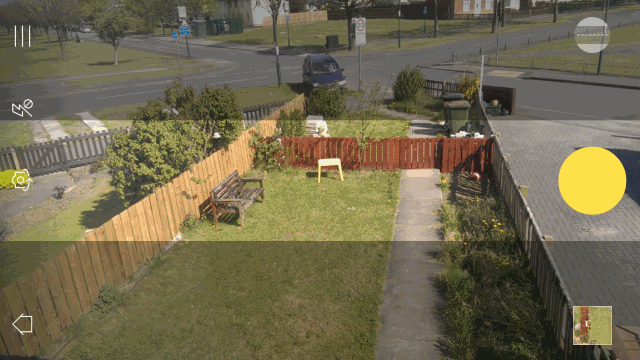
Camera360 Ultimate nie je iný a ako používateľ tilt shift som sa o ňom niečo dozvedel aj ja. V tejto aplikácii je posun naklonenia jedným z ďalších režimov fotoaparátu, ktorý je potrebné otvoriť prostredníctvom Preskúmať. Odtiaľ sa posuňte doprava a potom klepnite na ikonu fotoaparátu na Tilt Shift možnosť ho použiť.
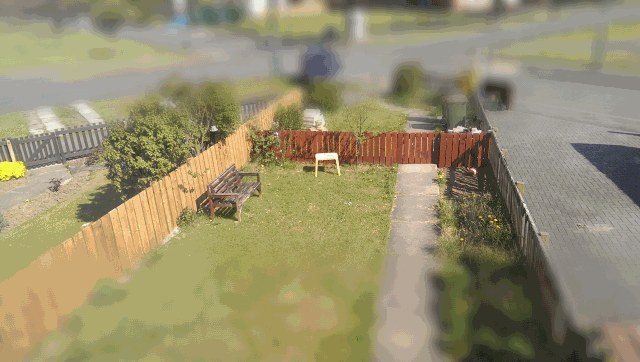
Displej vám dá pokyn, aby ste pohli prstom doľava a doprava, aby ste premiestnili zameranie na režim Tilt Shift. V zásade platí, že čím tesnejšie pole, tým lepšie výsledky, ale musíte sa uistiť, že nie je nič v popredí; podobne by predmet nemal byť príliš ďaleko.
Je veľmi ľahké pomýliť si fotku s posunom naklonenia, takže popredie neruší a zostaňte do 50 stôp od toho, čo fotografujete.
Časované fotografie a videá
Fotografovanie a natáčanie videí, na ktorých by ste chceli byť, môže byť zložité, pokiaľ sa nerozhodnete pre selfie. Alternatívou je časovač, ale bohužiaľ nie všetky aplikácie fotoaparátu ponúkajú funkciu časovaného fotografovania a menej z nich umožňuje časovanú možnosť nahrávania videí.
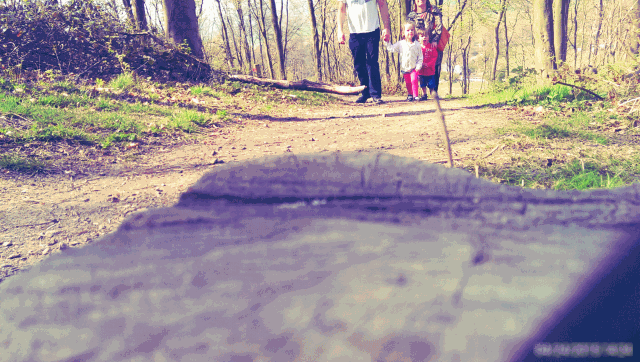
Časovač možno aktivovať vo všetkých režimoch fotoaparátu, čo vám umožní umiestniť fotoaparát na bezpečné a ploché miesto, klepnite na tlačidlo časovača na fotoaparáte (ak je táto možnosť aktivovaná, je možné oneskorenie 3, 5 a 10 sekúnd) a postavte sa do pozície pred nasnímaním fotografie alebo videa zaznamenané.
Vytvorte úžasné výsledky v štýle Instagramu
Zatiaľ čo tajomstvom pokračujúceho úspechu Instagramu je jeho vášnivá používateľská komunita, bez filtrov by neexistovala žiadna komunita. Neponúka však až tak veľa, však? Na druhej strane Camera360 Ultimate áno, ponúka viac ako 200 efektov.
Ak sa chcete pripraviť na snímanie a nahrávanie fotografií na Instagram, otvorte ponuku na obrazovke Effect Camera a aktivujte ju Námestie. To vám umožní zachytiť požadovaný obrázok bez orezania neskôr. Všimnete si, že spolu s bežnými filtrami v pravom dolnom rohu má aj Effect Camera podrobnejší súbor možností, ktoré možno aktivovať potiahnutím prsta od okraja obrazovke.
Medzitým je možné prechádzať filtrami potiahnutím prsta nahor alebo nadol po hľadáčiku/náhľade. Pozrite si zábery nižšie, aby ste získali predstavu o typoch fotografií, ktoré môžete pomocou týchto filtrov vytvoriť.

A nezabudnite, že po použití filtra ho môžete nahrať na Instagram (za predpokladu, že ho máte nainštalovaný!) pomocou nástroja na zdieľanie v systéme Android.
Ak chcete dosiahnuť najlepšie výsledky, nepridávajte na Instagram druhý filter. Ak ste urobili fotografie bez orezania a pomocou efektovej kamery, nemusíte sa obávať. Môžete upraviť a upraviť otvorením galérie, výberom fotografie, ktorú chcete použiť, a klepnutím na Upraviť možnosť.
Vytvárajte fotografie so zvukom
Zvuk zvyčajne spájame s pohyblivými obrázkami (známymi aj ako videá, pre prípad, že by vás podnadpis stále rozptyľoval), ale Camera360 Ultimate ponúka veľmi užitočný režim, Audio Camera, ktorý zachytí štandardnú statickú fotografiu spolu s akýmkoľvek zvukom, ktorý je predmetom. tvorby.
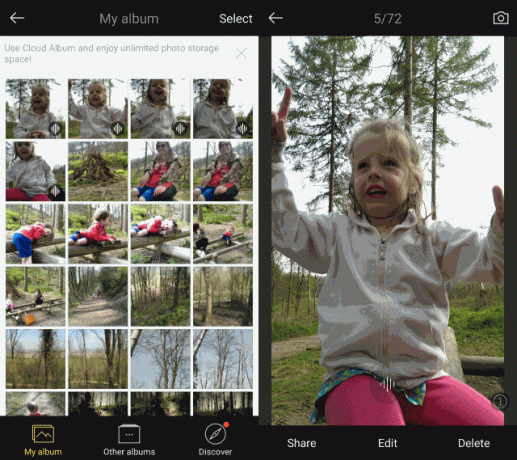
Žiaľ, zdieľanie týchto záberov nie je v skutočnosti možné, preto vám odporúčame, aby ste túto funkciu používali iba vtedy, ak môžete zdieľať výsledky s priateľmi prostredníctvom televízie alebo monitora, a to buď pomocou zrkadlenie cez Google Chromecast Google Chromecast vs. Android TV Stick – ktorý by ste si mali kúpiť?Aký je presne rozdiel medzi zariadením Google Chromecast a generickým zariadením Android Mini PC stick? Čítaj viac alebo podľa pripojenie telefónu k displeju HDMI Ako pripojiť telefón s Androidom k televízoru: 7 spôsobov, ktoré fungujú (nielen HDMI)Chcete pripojiť svoj telefón s Androidom k televízoru? Tu je niekoľko riešení, ako to urobiť, spolu s výhodami a nevýhodami každého z nich. Čítaj viac .
Camera360 Ultimate je v súčasnosti pravdepodobne najlepšia aplikácia pre fotoaparáty tretej strany. Aj keď to môže byť trochu frustrujúce, keď musíte niektoré fotoaparáty otvárať cez podponuku namiesto toho, aby ste na ne skočili automaticky, množstvo ponúkaných možností z nej robí aplikáciu, ktorú by ste si určite mali pridať na začiatok svojho zoznamu fotoaparáty so systémom Android.
Aké sú vaše obľúbené triky s fotoaparátom?
Máte preferovanú aplikáciu pre fotoaparát? Chýbal nám nejaký trik v Camera360 Ultimate? Povedzte nám to v komentároch.
Christian Cawley je zástupcom redaktora pre bezpečnosť, Linux, DIY, programovanie a vysvetľovanie technológií. Taktiež produkuje The Really Useful Podcast a má bohaté skúsenosti s podporou desktopov a softvéru. Christian, prispievateľ do časopisu Linux Format, je majstrom Raspberry Pi, milovníkom Lega a fanúšikom retro hier.


